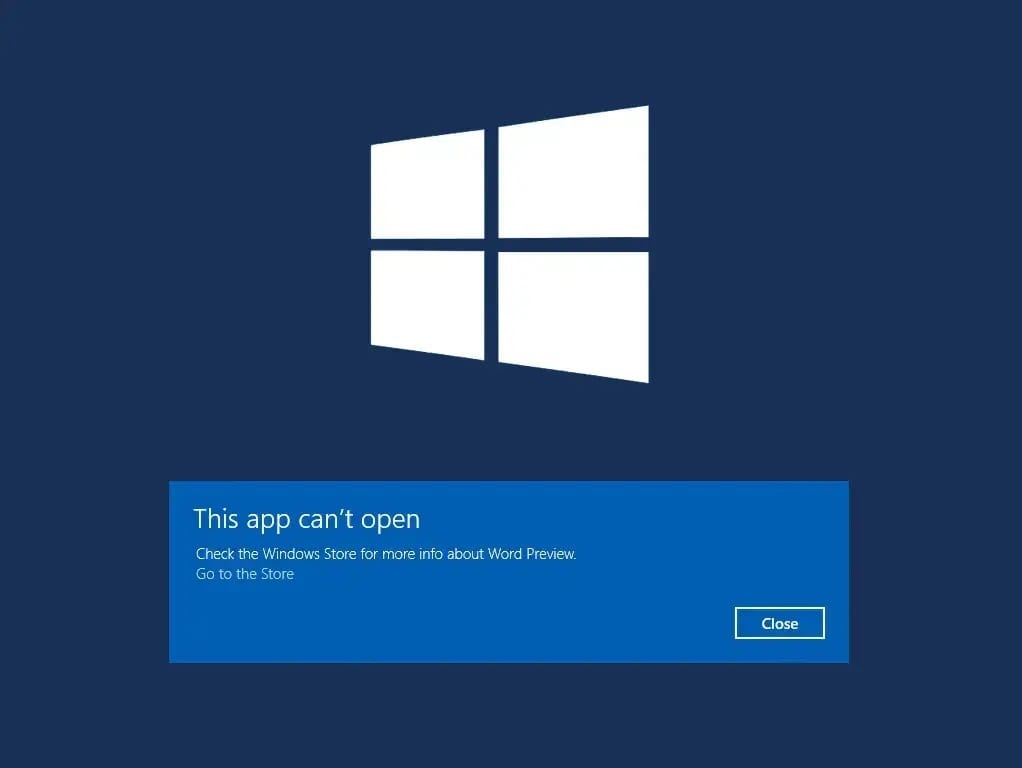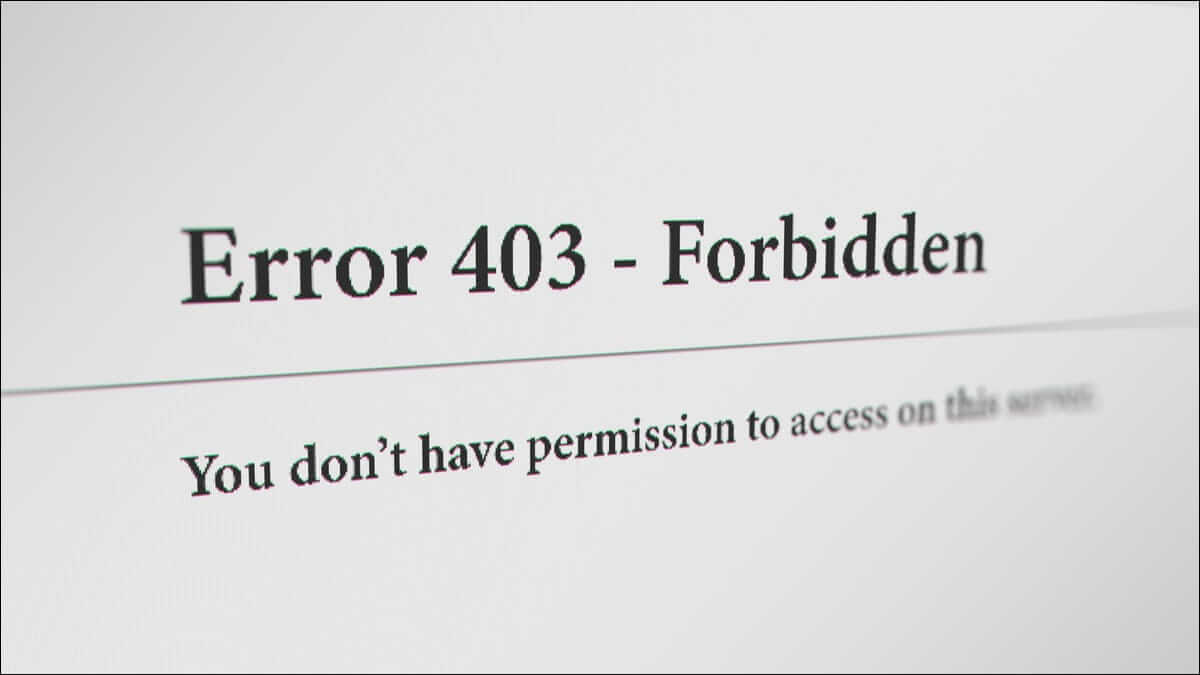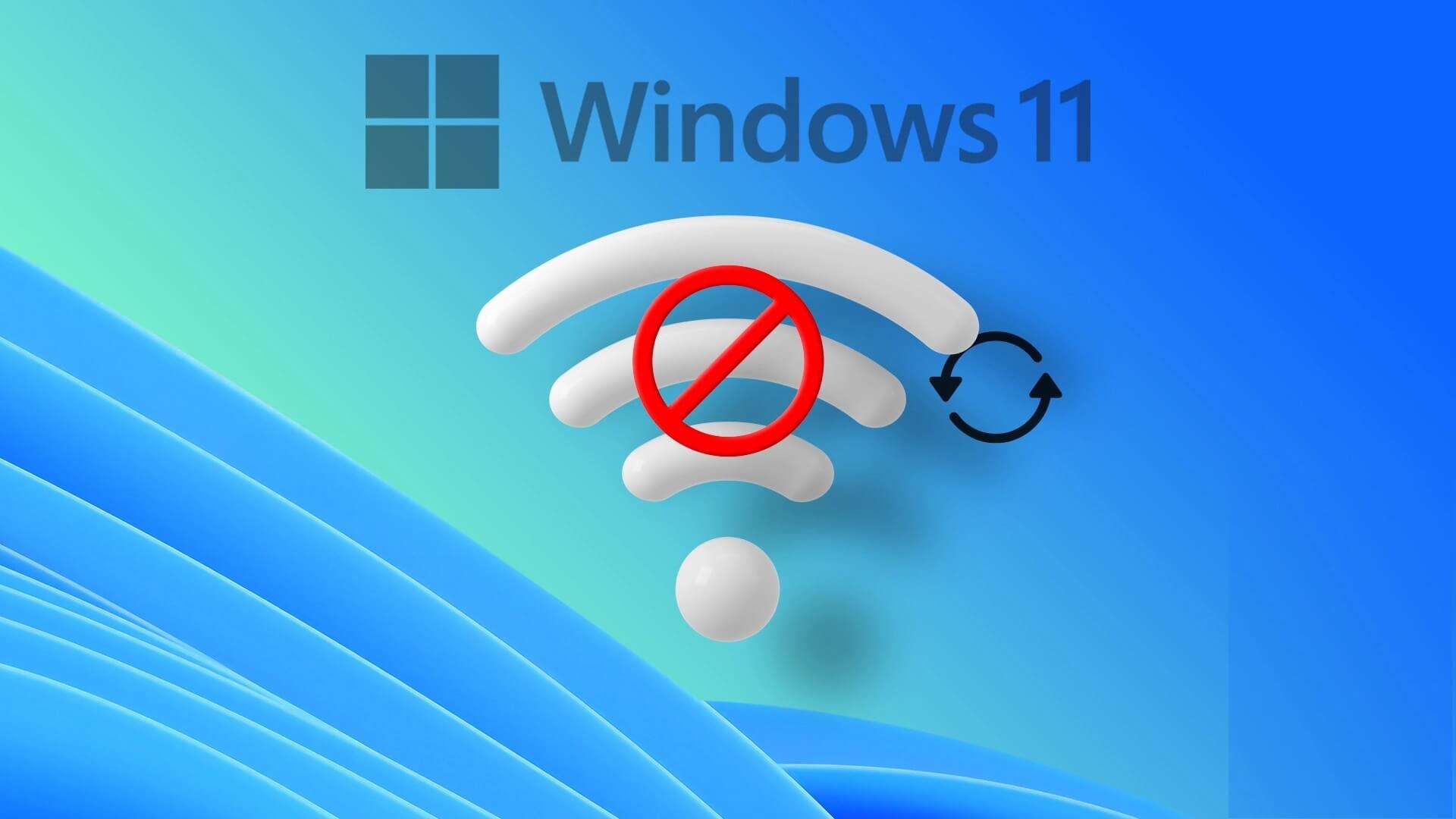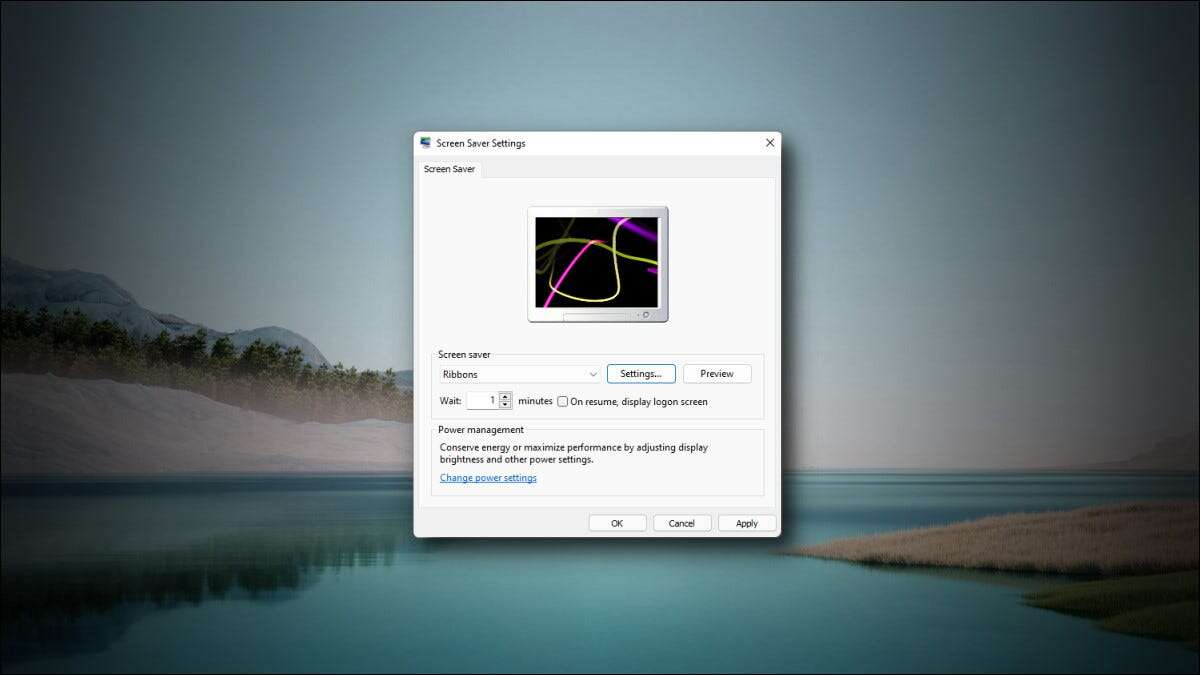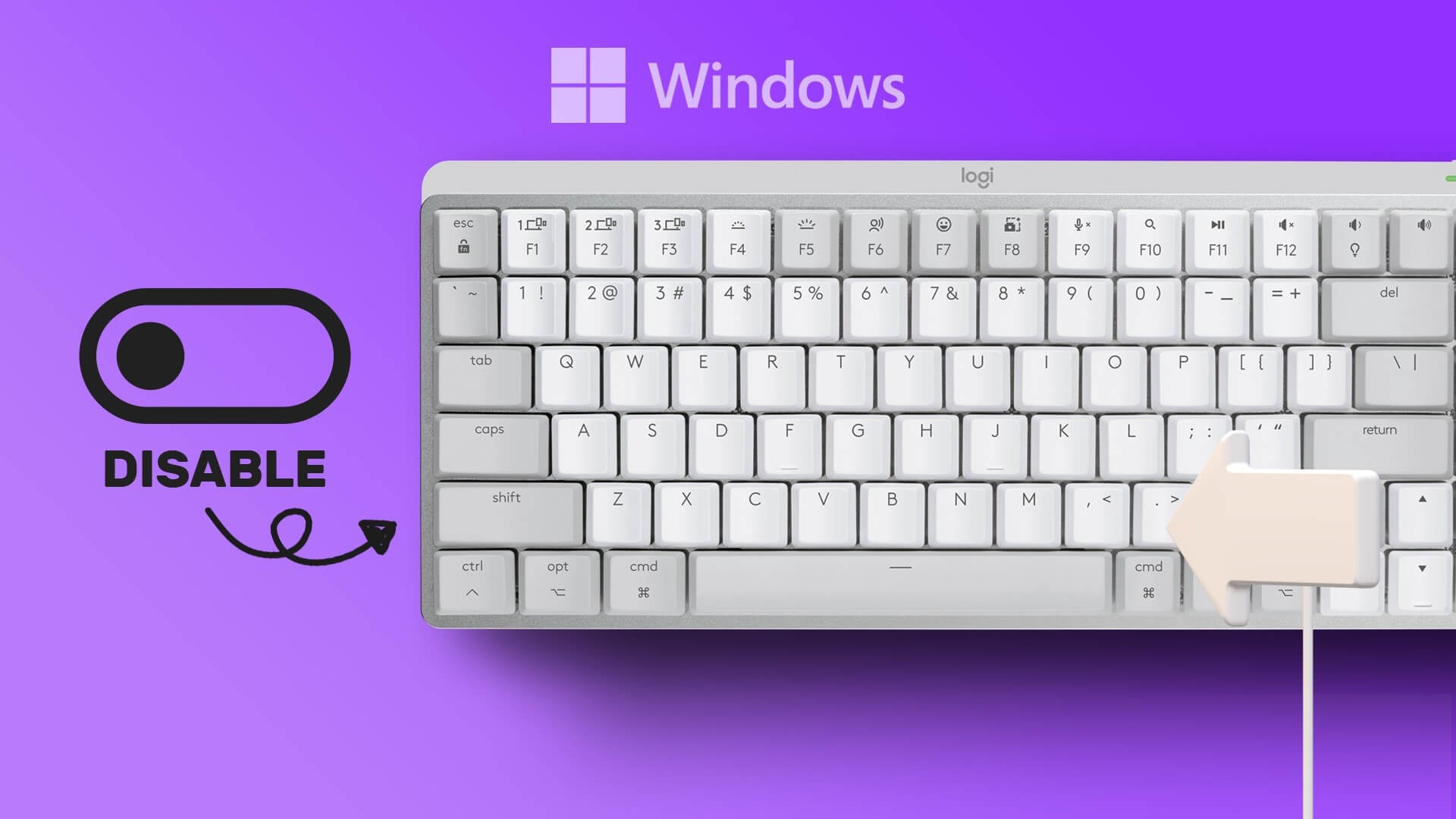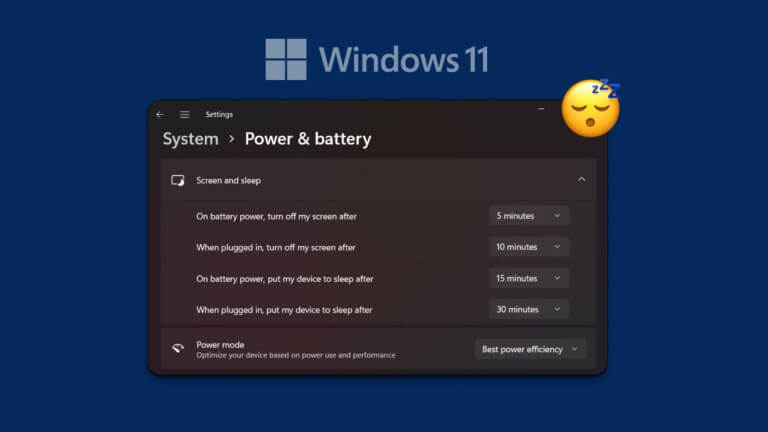Embora o Windows 11 tenha passado por uma revisão, isso não afetou as fontes padrão disponíveis no momento. Isso pode significar um suspiro de alívio para quem não gosta de muitas mudanças. No entanto, também pode significar uma passagem monótona para alguns que gostam de adicionar um toque especial às coisas. Se você pertence ao último, aqui estão duas maneiras de instalar fontes no Windows 11.

As fontes são instaladas automaticamente após o download? Ou existem outras etapas envolvidas para instalar essas fontes? Neste artigo, abordaremos essas questões e daremos um passo adiante, fornecendo maneiras passo a passo de instalar e baixar fontes no Windows 11 usando também sites de terceiros. Vamos direto ao assunto.
Método 11: ADICIONAR FONTES AO WINDOWS XNUMX USANDO A MICROSOFT STORE
Embora o Windows 11 venha com seu próprio conjunto de fontes, você pode obter mais fontes diretamente da Microsoft Store. Isso ajuda a garantir que você baixe as fontes de uma fonte segura. Para fazer isso, basta abrir a Microsoft Store e instalar as fontes necessárias.
Siga as etapas abaixo para fazer isso.
Passo 1: Clique com o botão direito do mouse na área de trabalho.
Passo 2: Depois disso, toque Customizar.
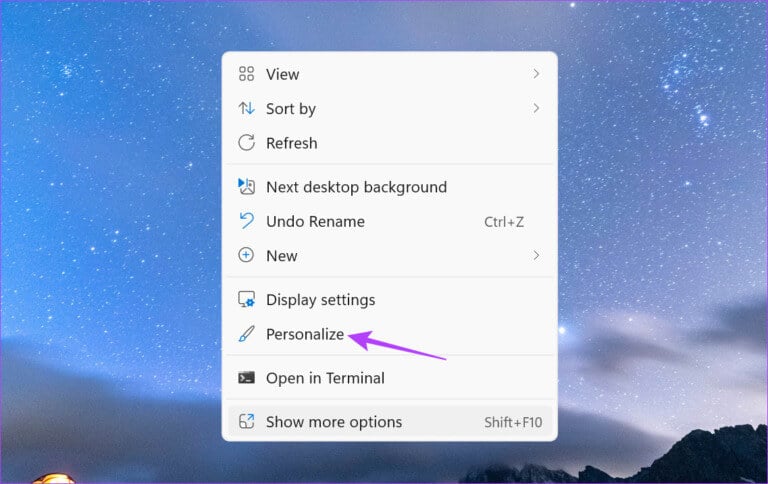
Etapa 3: Uma vez aberto página de personalização , role para baixo e toque em linhas.
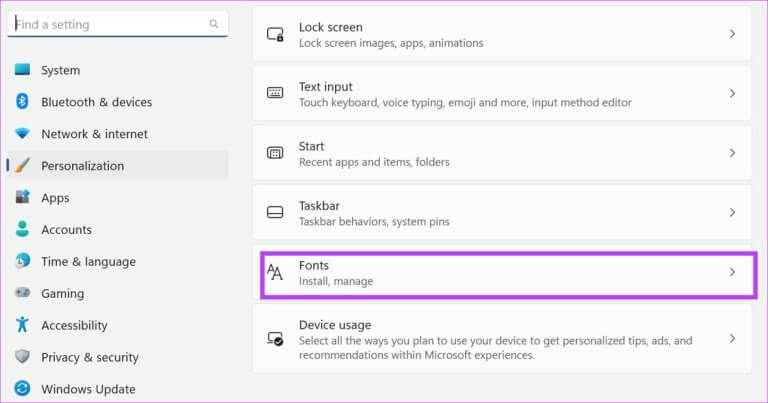
Passo 4: Aqui, clique "Obtenha mais fontes na Microsoft Store". Isso iniciará a Microsoft Store em uma janela separada.
Observação: você também pode abrir a Microsoft Store usando a barra de pesquisa do Windows. Basta digitar Microsoft Store na barra de pesquisa e clicar no resultado da pesquisa relevante.
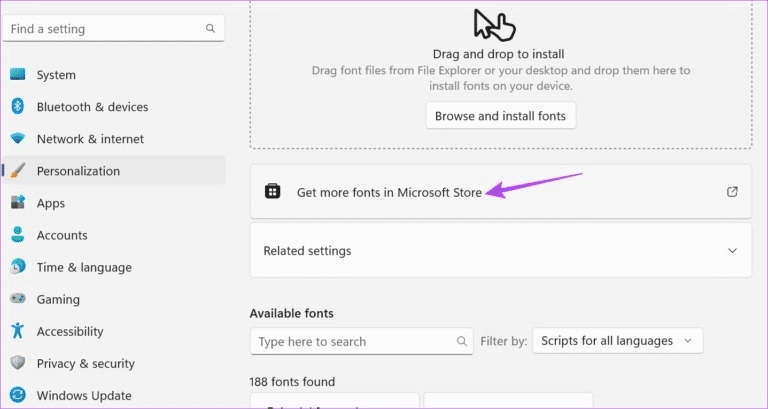
Passo 5: Embora algumas fontes estejam disponíveis, nem todos os resultados da pesquisa podem aparecer nesta página. Então, vá para Barra de pesquisa da Microsoft Store E digite linhas. Então aperte Tecla Enter. Isso vai abrir página de fontes.
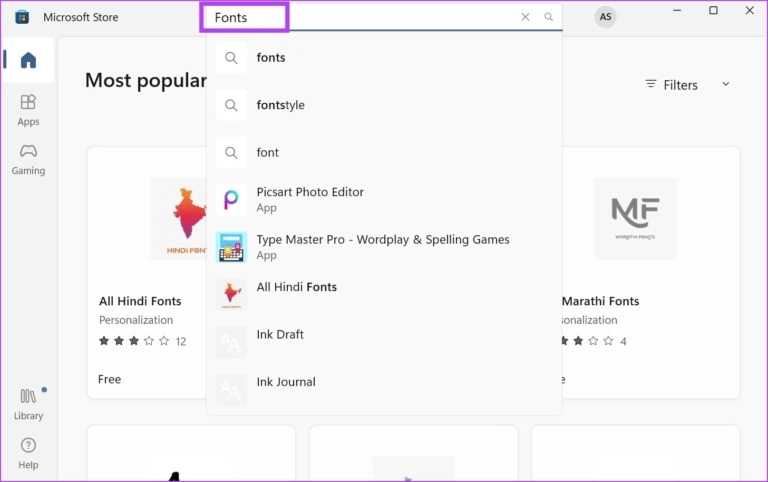
Etapa 6: Nesta página, clique Linha que você deseja adicionar ao Windows.
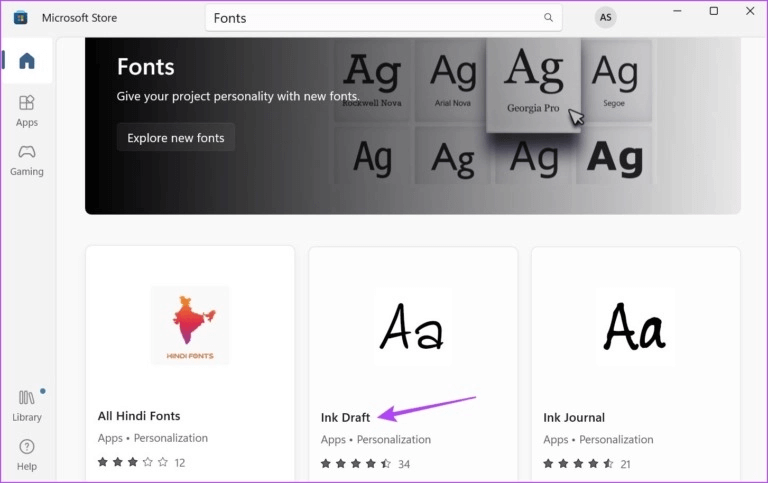
Passo 7: Depois disso, toque Pegue.
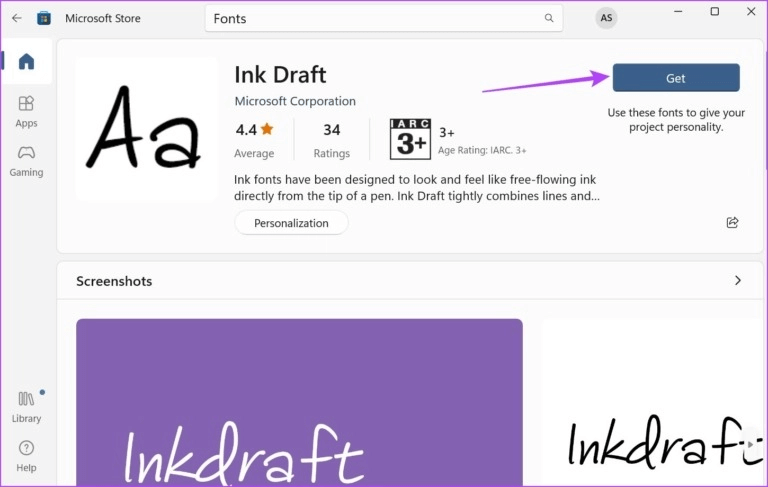
Passo 8: Depois de baixado, clique abrir.
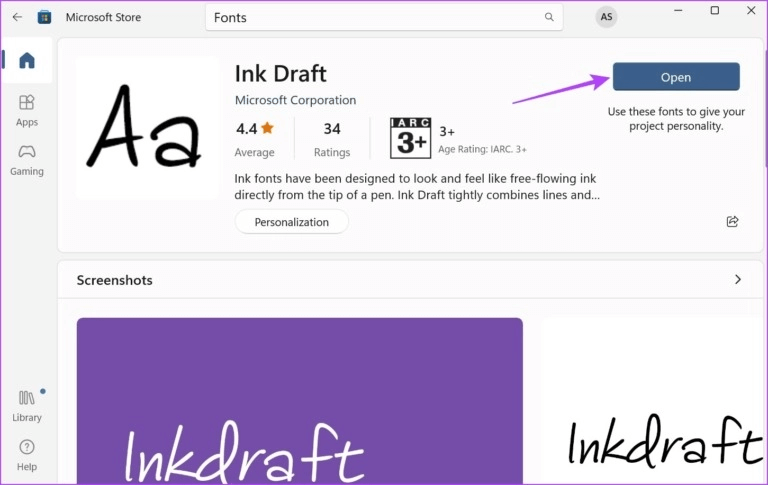
Isso abrirá a janela Fontes novamente. Você também pode conferir nosso outro artigo para descobrir Como usar essas fontes baixadas como fontes padrão para o seu sistema.
Método 2: INSTALAR FONTES DO WINDOWS 11 USANDO SITES DE TERCEIROS
Embora a Microsoft Store tenha uma seleção decente de fontes disponíveis, algumas fontes podem estar ausentes. Para compensar isso, você pode usar sites de terceiros para baixar e instalar fontes no Windows 11. Veja como fazer isso.
Observação: você pode usar diferentes sites de terceiros, como Google Fonts و DaFont و Fontes ttf, E as SkyFonts Para instalar fontes no Windows 11. Para fins ilustrativos, usaremos o Google Fonts.
Passo 1: Abrir Google Fonts em qualquer navegador.
Passo 2: Aqui, você pode usar a barra de pesquisa para procurar uma fonte específica ou clicar nela se estiver disponível na página inicial.
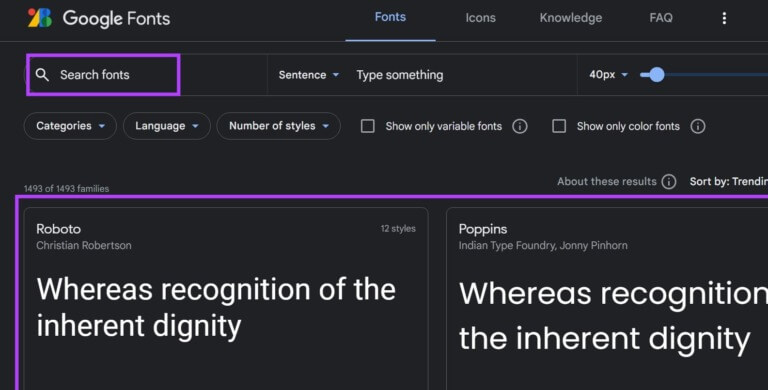
Etapa 3: Quando a linha relevante abrir, toque em Baixar família.
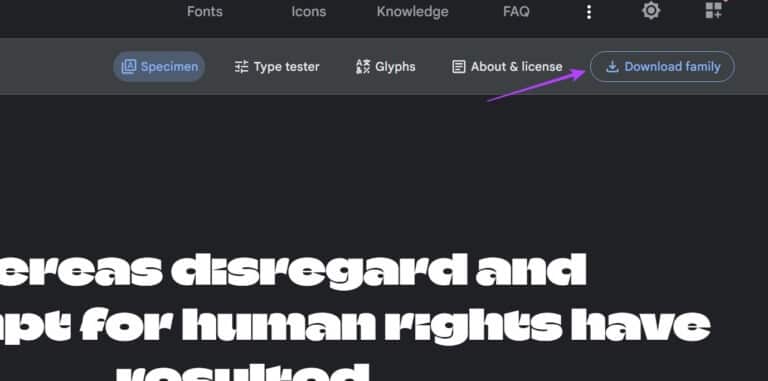
Passo 4: Vá para o local de download do arquivo e, se for um fecho eclair. extraia seu conteúdo primeiro. Para fazer isso, clique com o botão direito do mouse em um arquivo .fecho eclair.
Passo 5: Depois disso, toque Extrair tudo.
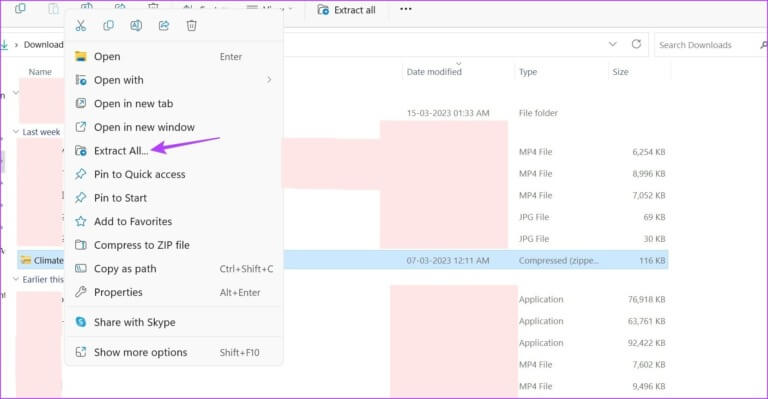
Etapa 6: Selecione o destino e clique Extração. Uma janela separada contendo o conteúdo do arquivo pode ser aberta.
Nota: Se uma janela separada não abrir, retorne à página do site de download e clique manualmente no arquivo extraído para abri-lo.
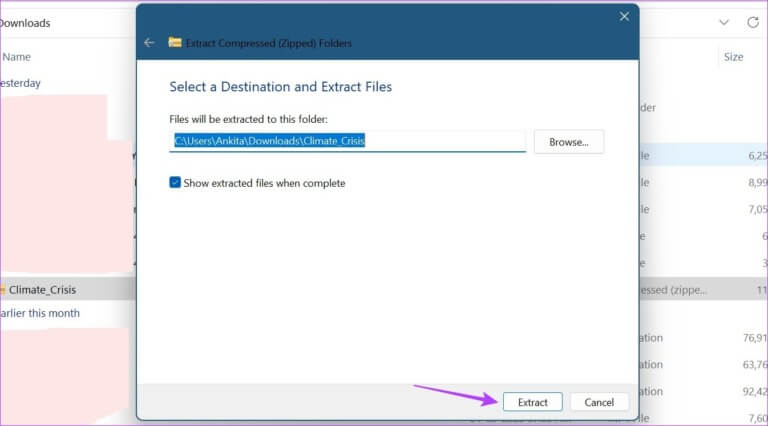
Passo 7: Agora, minimize esta janela e vá para a sua área de trabalho. Clique com o botão direito e selecione Customizar.
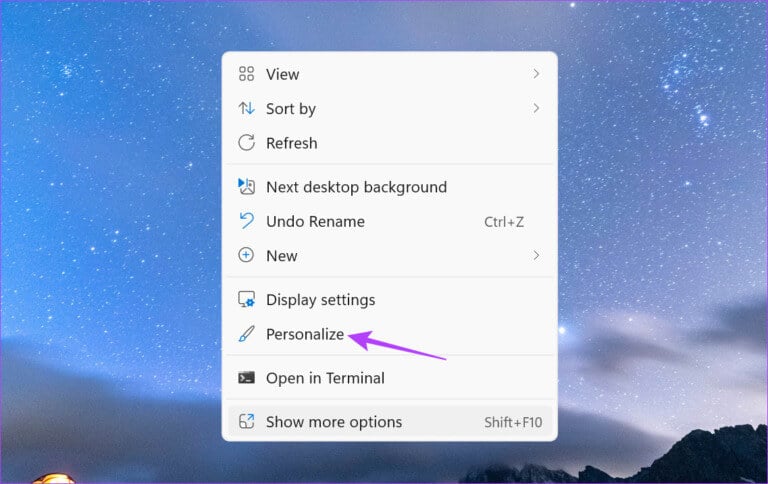
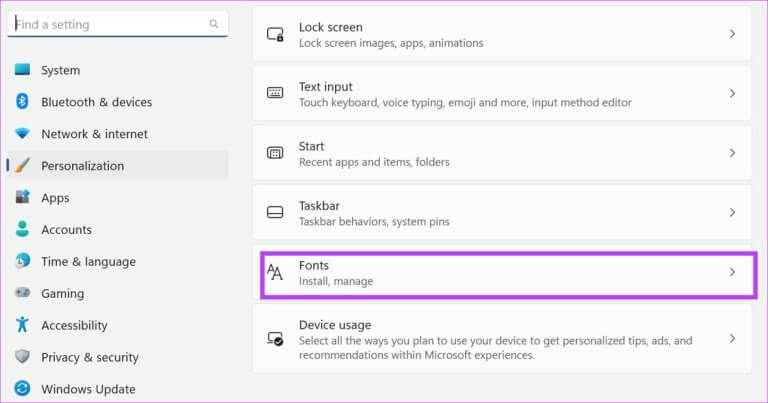
Etapa 9: Aqui, você pode arrastar e soltar fontes da outra janela.
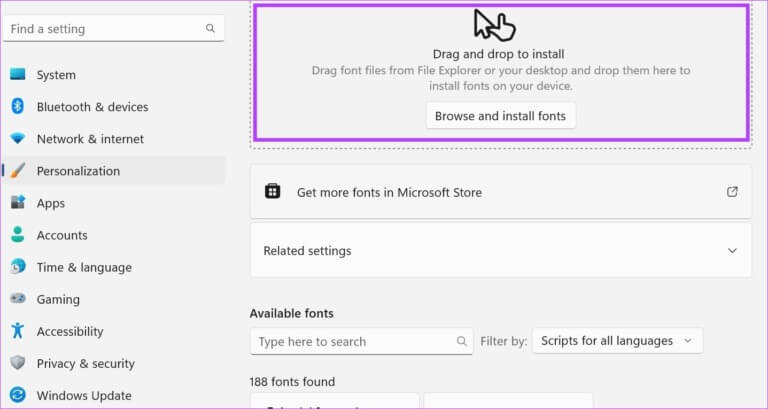
Isso instalará a fonte no Windows 11 e a disponibilizará na configuração Fontes.
COMO EXCLUIR FONTES INSTALADAS NO WINDOWS 11
Se a página Fontes estiver muito cheia ou você simplesmente quiser se livrar de algumas fontes, também poderá excluir as fontes instaladas. Veja como.
Passo 1: Clique com o botão direito do mouse na área de trabalho e clique em Customizar.
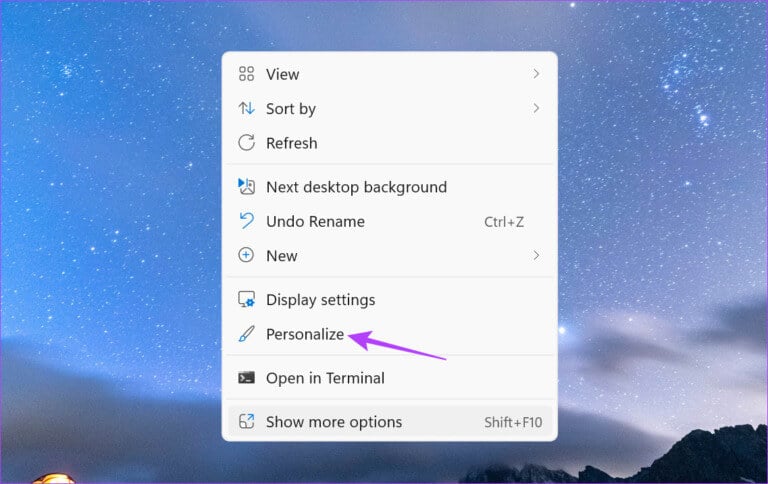
اpara o passo 2: Em seguida, role para baixo e toque em linhas.
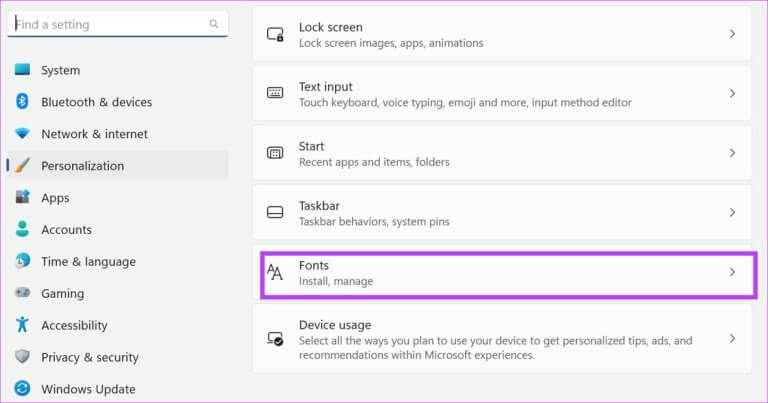
Etapa 3: Aqui, clique Barra de pesquisa Digite o nome da fonte que deseja excluir. Você pode até rolar por esta página para encontrar a fonte relevante.
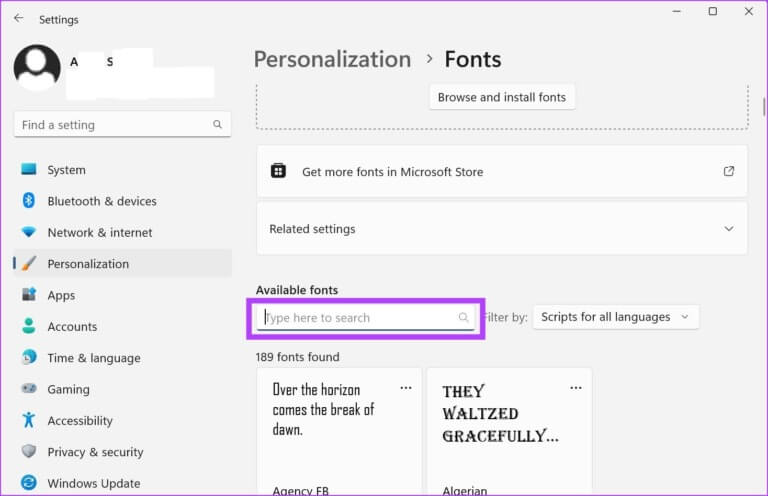
Passo 4: Quando a linha aparecer, clique em ícone de três pontos.
Passo 5: Em seguida, selecione Desinstalar.
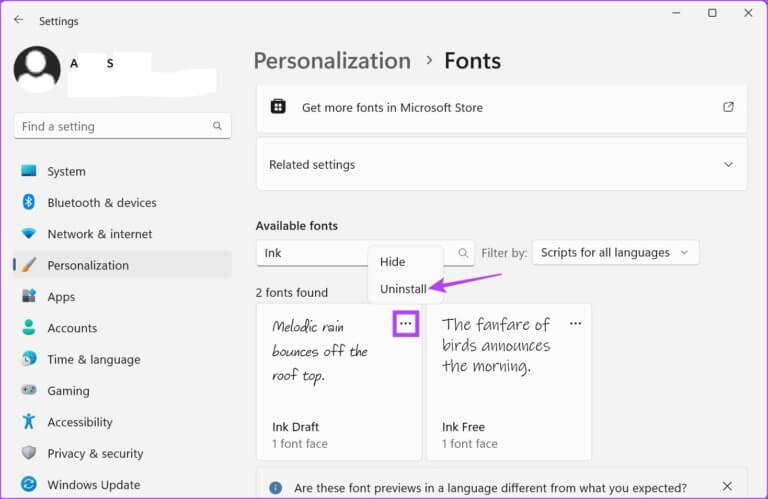
Etapa 6: Novamente, clique Desinstalar.
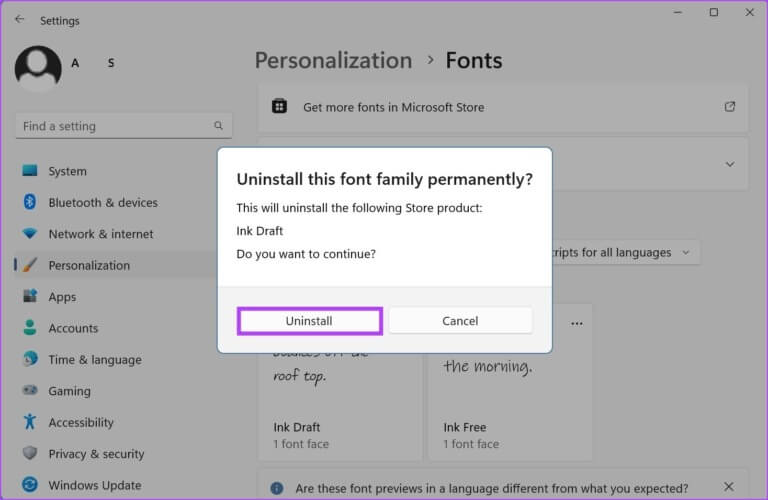
Isso excluirá a fonte baixada do Windows 11.
Perguntas e respostas sobre a instalação de fontes no Windows 11
Q1. Posso instalar várias fontes de uma só vez no Windows 11?
responda. Sim, você pode instalar várias fontes de uma só vez no Windows 11. Basta baixar as fontes em massa do seu site favorito e usar o atalho de teclado Control + A para selecionar todas as fontes de uma vez. Em seguida, abra a janela Fontes usando as etapas acima e arraste e solte todas as fontes na janela Navegador e Instalar Fontes. Isso exibirá todas as fontes nas opções do menu. Em seguida, selecione as fontes e altere-as como achar melhor.
Q2. Onde as fontes baixadas são armazenadas no Windows 11?
responda. Embora as fontes baixadas geralmente sejam armazenadas na pasta Downloads do Windows 11, elas podem estar em outro lugar se estiverem instaladas Anteriormente alterado o local de download padrão. Nesse caso, você pode abrir o menu de download em seu navegador e navegar manualmente até a pasta de fontes do Windows 11.
INSTALE FONTES NO WINDOWS 11
Estas são todas as maneiras pelas quais você pode instalar fontes no Windows 11. Use isso para personalizar ainda mais sua experiência no Windows. Se você deseja personalizar ainda mais o Windows, também pode conferir Como alterar a resolução da tela no Windows 11.